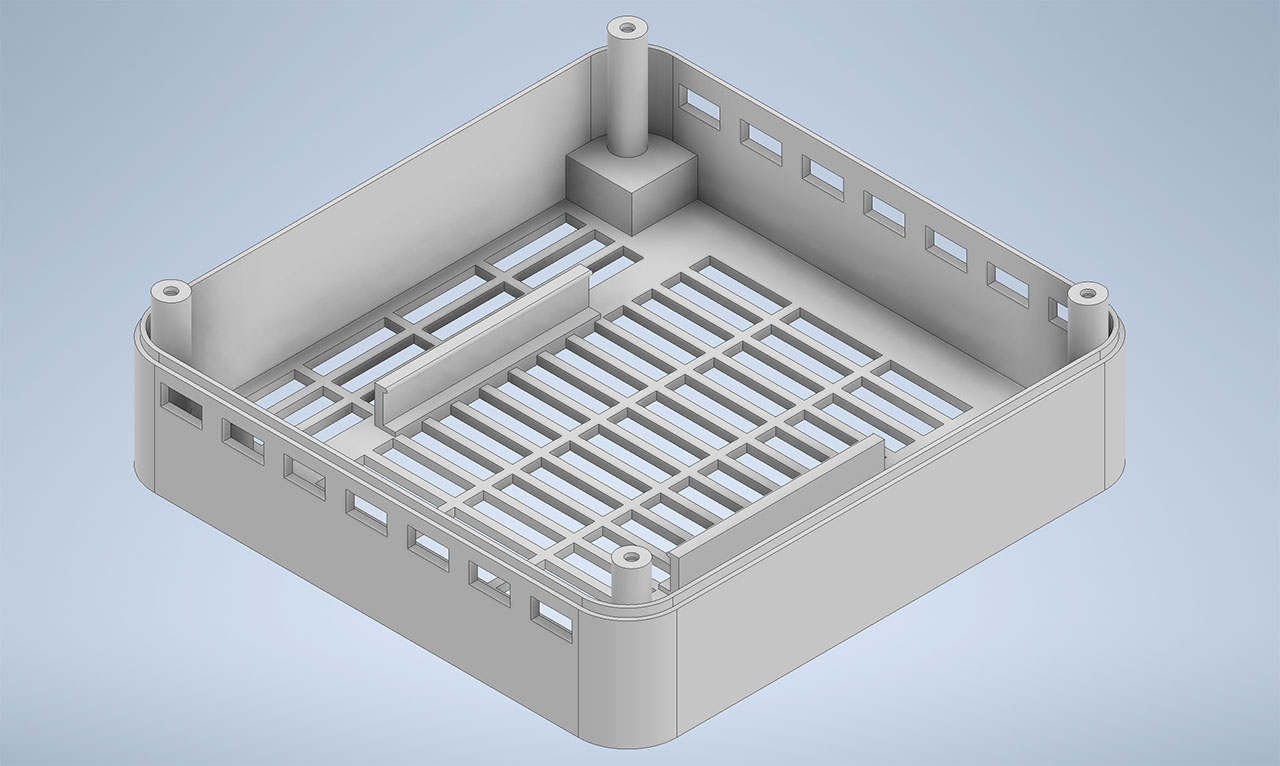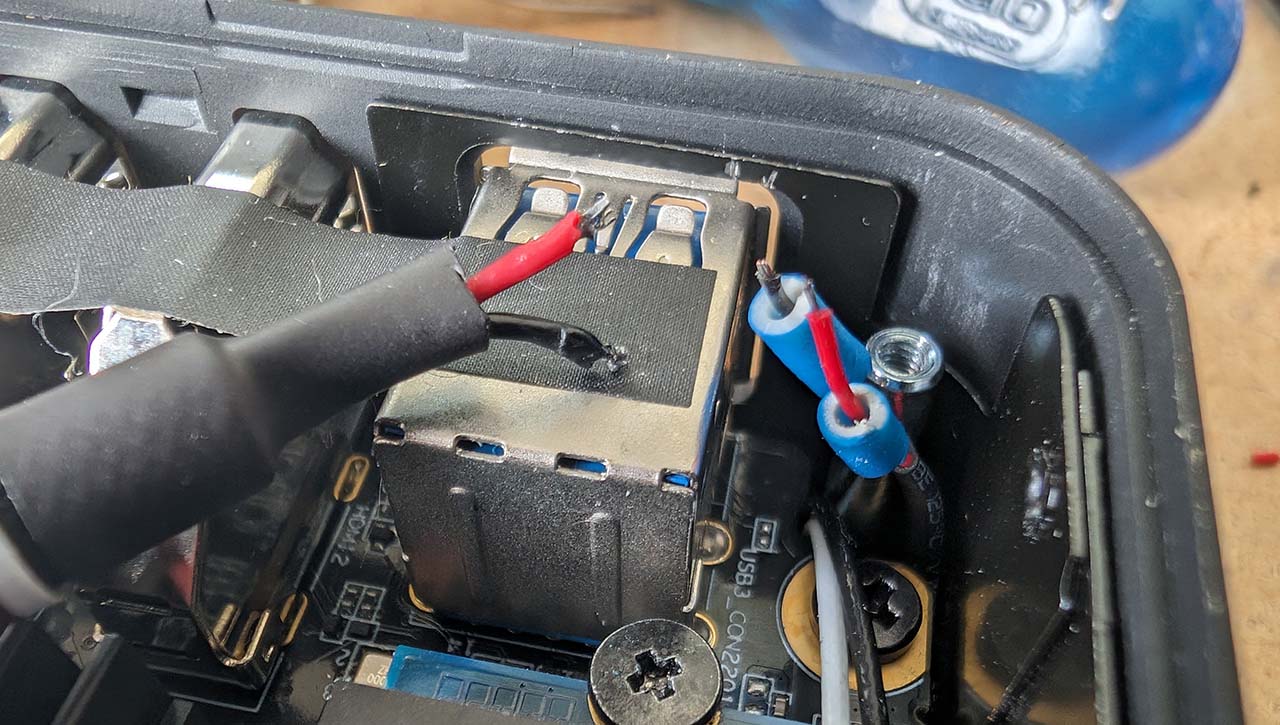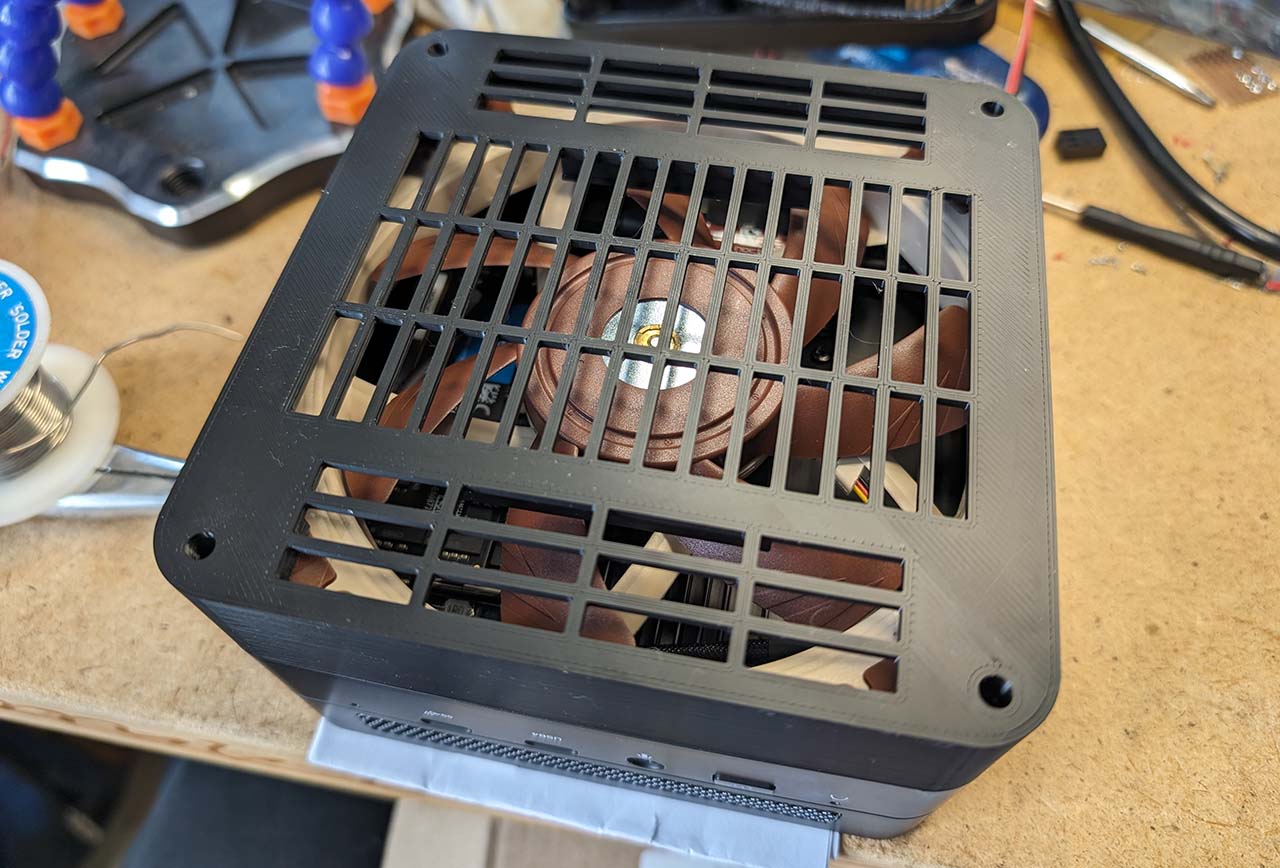Leiser Gehäuselüfter für den Minisforum UM690S
Meinen letzten PC habe ich vor knapp zehn Jahren zusammengebaut. Seinerzeit war er recht leistungsstark und ich war auch all die Jahre sehr zufrieden mit ihm. Aber die Technik entwickelt sich weiter, und seitdem Microsoft beschlossen hat, perfekt funktionierende PCs mit Windows 11 nicht mehr zu unterstützen, hätte ich früher oder später sowieso ein Problem bekommen.
Mein neuer PC ist der erste Rechner, den ich nicht selbst zusammengebaut habe. Stattdessen habe ich mich für einen Minisforum UM690S entschieden, weil das einer der wenigen Mini-PCs ist, wo man auch noch eine SATA SSD einbauen kann.
Trotz seiner kompakten Bauweise ist der kleine PC sehr leistungsstark:
- AMD Ryzen 9 6900HX, 8 Kerne/16 Threads
- AMD Radeon 680M (2400 MHz)
- 32 GB DDR5 RAM
- M.2 2280 PCIe 4.0 SSD
- 2.5 Zoll SATA HDD Slot (SATA 3.0, 6.0Gb/s)
- Wi-Fi,Bluetooth
- 2 x HDMI (4K@60Hz)
Allerdings hat der kleine Rechner auch einen Nachteil. Die beiden Gehäuselüfter sind recht laut und laufen permanent mit voller Leistung. Daher habe ich mich für einen kleinen Umbau entschieden, um die Gehäuselüfter zu ersetzen.
Vorweg eine Warnung. Durch diesen Umbau verliert man sämtliche Garantieansprüche.
So schaut der Minisforum UM690S von innen aus. Die kleinen Lüfter laufen mit einer sehr hohen Drehzahl, was den Rechner unangenehm laut macht. Daher habe ich die kleinen Lüfter durch einen großen 120 mm Lüfter ersetzt. Zunächst habe ich eine Variante mit einer Lüfter Temperaturregelung ausprobiert und danach noch eine Variante mit fixer Drehzahl.
Das Gehäuse
Natürlich passt ein 120 mm Lüfter nicht in das Original Gehäuse. Daher habe das Gehäuse so genau wie möglich vermessen und mir eine neue Unterseite konstruiert. In der neuen Unterseite ist Platz für den Lüfter und die SSD. Damit diese neue Unterseite aber nicht zu hoch wird, habe ich mich für Lüfter mit 15 mm Höhe entschieden. Die Konstruktion sieht folgendermaßen aus:
Und so kommt das Gehäuse dann aus dem 3D-Drucker:
In dem Gehäuse steckt die SSD am Boden in einer Halterung und darüber wird der Lüfter eingebaut. Das STL File zum Drucken kann man sich auf Printables herunterladen.
Variante mit Drehzahlsteuerung
Auf Amazon habe ich eine kleine Platine gefunden, die ideal zum Regeln des Lüfters geeignet ist. Über einen Temperatursensor wird dazu die Temperatur im Gehäuse ermittelt und entsprechend der Lüfter geregelt. Über einen kleinen Taster kann sogar das Regelverhalten der Steuerung konfiguriert werden.
Der Sensor wird einfach auf den Kühlkörper der M.2 SSD geschraubt. Leider ist die Schraube etwas zu kurz, aber zum Glück habe ich in meinem Fundus eine etwas längere Schraube gefunden. Das Ende des Sensors muss mit einer Zange leicht zusammengedrückt werden, damit er zwischen die Kühlrippen passt.
Die Platine habe ich einfach mit doppelseitigem Klebeband auf den SSD Kühlkörper geklebt.
Ein sehr heikler Punkt ist die Stromversorgung. Das Kabel im Minisforum Rechner ist sehr kurz und ein Steckertyp, den ich leider nicht habe. Daher habe ich einen anderen Stecker an das Kabel gebaut, der zur Lüftersteuerung passt. Das war allerdings eine ziemliche Fummelei, daher habe ich das in der Variante 2 auch radikaler gelöst. Hier ein Bild des Original Steckers:
Ein weiteres Problem ist die Größe des Lüfters. Er passt zwar grundsätzlich in das Gehäuse, aber die vier Stege für die Verschraubung des Gehäuses sind im Weg. Daher habe ich einfach am Lüfter an den Ecken ein Stück ausgesägt.
Jetzt passt der Lüfter perfekt in das Gehäuse
Vor dem dem Zusammenschrauben des Gehäuses wird noch die SSD in das Gehäuse gesteckt und angeschlossen.
Über die SSD kommt dann der Lüfter. Damit der Lüfter für den Zusammenbau besser hält, habe ich auf die 4 Ecken jeweils ein kleines Stück doppelseitiges Klebeband gegeben.
Danach wird nur noch der Lüfterstecker an die Platine angesteckt und die beiden Teile wieder verschraubt. So schaut der fertige Umbau aus.
Und von oben
Die Lautstärke des Rechners ist jetzt deutlich leiser und optisch finde ich ihn immer noch sehr schön.
Variante mit fixer Drehzahl
In meiner zweiten Variante verzichte ich auf eine temperaturgesteuerte Drehzahlregelung. Stattdessen verwende ich den sehr leisen Noctua NF-A12x15 FLX, der mit Low-Noise Adaptern geliefert wird, die die Drehzahl reduzieren.
Auch hier habe ich wieder die Ecken ausgesägt, damit der Lüfter in das Gehäuse passt.
Wie oben schon erwähnt, war ich beim Stromanschluss diesmal etwas radikal. Ich habe die Stecker einfach abgezwickt und die Kabel verlötet.
Vor dem Verlöten habe ich mangels Schrumpfschlauchs einfach den Isolator eines dickeren Kabels eingefädelt, der dann über die Lötstelle geschoben wird.
Vor dem Zusammenschrauben sieht der Rechner dann so aus:
Auch hier habe ich wieder doppelseitiges Klebeband verwendet, damit der Lüfter beim Zusammenbau nicht herausfällt.
Am Ende sieht der Rechner dann von unten so aus:
Und das ist das Endergebnis:
Optisch sind die beiden Varianten identisch, hier sieht man nur den beigen Lüfter hinter den Lüftungslöchern.
Fazit
Mir ist klar, dass dieser Umbau alles andere als professionell ist. Und ich betone hier noch einmal, dass man dadurch auch die Garantie verliert. Aber mir ist ein leiser PC sehr wichtig und das habe ich damit erreicht. Wenn ich den Steckertyp des Gehäuselüfters wüsste, könnte man diesen Umbau sogar problemlos wieder zurückbauen.